开篇核心突出在使用苹果iPhone过程中,电池续航问题一直是许多用户所关注的焦点。如果您的iPhone电池电量消耗异常快,可能会影响日常使用体验。...
2025-07-31 5 怎么办
休眠是电脑的一种省电模式,可以在不关闭计算机的情况下保留所有的工作进程,并将电脑进入低功耗状态。然而,有时我们可能会遇到电脑无法休眠的问题,这不仅浪费了电能,还可能导致计算机性能下降。本文将为大家介绍一些实用的技巧,帮助解决电脑无法休眠的问题。
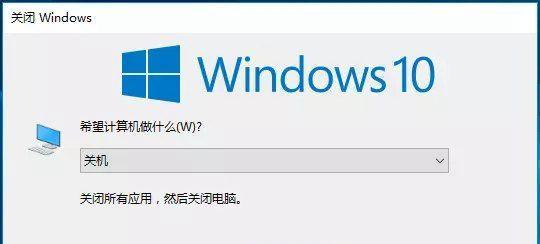
检查电源选项设置
-点击开始菜单,选择控制面板,找到并打开电源选项。
-确保选择了正确的电源计划,并检查休眠设置是否被启用。
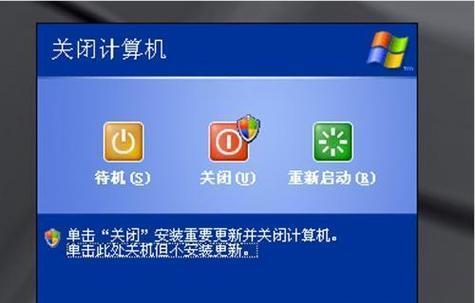
-如果设置正确但仍然无法休眠,尝试更改休眠设置为其他选项,并测试是否能正常休眠。
检查硬件相关问题
-检查电脑周边设备是否与电脑连接稳定,如打印机、摄像头等。
-确保所有设备的驱动程序都是最新版本。
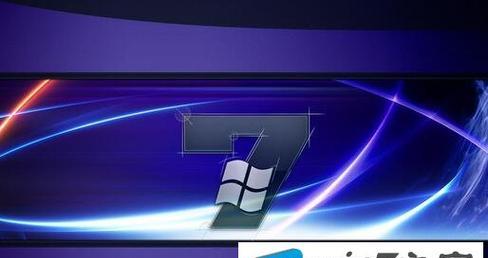
-尝试断开所有外部设备并重新启动电脑,再次尝试休眠功能。
检查软件冲突
-某些应用程序可能会导致电脑无法休眠,如下载管理器、媒体播放器等。
-通过打开任务管理器,查找运行的应用程序和进程,找出可能导致问题的程序,并尝试关闭它们。
-如果问题仍然存在,可以尝试通过卸载软件或更新软件版本来解决问题。
查看电源设置
-检查计算机的电源选项中是否启用了“唤醒计算机以运行任务”选项。
-这个选项可能会导致计算机在休眠状态下被唤醒,导致无法正常休眠。
-取消勾选该选项,保存设置并重新测试休眠功能。
检查计划任务
-某些计划任务可能会导致电脑在规定时间自动唤醒,从而无法休眠。
-打开计划任务程序,检查是否存在这样的任务,并暂时禁用它们。
-测试休眠功能,如果可以正常休眠,则说明该任务可能与问题有关。
检查设备驱动程序
-有时,设备驱动程序可能不兼容或有bug,导致电脑无法休眠。
-打开设备管理器,检查是否有任何设备显示黄色感叹号或错误提示。
-右击相关设备,选择更新驱动程序或卸载设备并重新启动电脑。
查找系统错误
-电脑出现错误可能会导致无法休眠的问题。
-打开事件查看器,检查系统日志中是否有任何错误或警告。
-根据错误提示尝试解决问题,如修复系统文件、运行系统修复工具等。
清理磁盘和注册表
-无用的文件和注册表项可能会导致电脑性能下降和休眠问题。
-运行磁盘清理程序,删除临时文件和垃圾文件。
-使用注册表清理工具清理无效的注册表项。
重置电源计划
-如果尝试了以上方法仍然无法解决问题,可以考虑重置电源计划。
-打开命令提示符,输入"powercfg–restoredefaultschemes"并按下回车键。
-重新设置电源选项,并测试休眠功能。
检查系统更新
-确保操作系统和驱动程序都是最新版本,以修复可能存在的休眠问题。
-打开Windows更新,检查是否有可用的更新。
-安装所有重要的和推荐的更新,并重新测试休眠功能。
恢复系统
-如果上述方法仍然无法解决问题,可以考虑恢复系统。
-使用系统还原功能,将电脑恢复到之前能够正常休眠的状态。
-注意备份重要文件,以防恢复过程中数据丢失。
咨询专业技术支持
-如果所有尝试都失败了,仍然无法解决电脑无法休眠的问题,建议咨询专业技术支持。
-专业技术人员可以通过远程访问或其他方式帮助您解决问题。
调整电脑使用习惯
-一些使用习惯也可能影响电脑的休眠功能。
-避免在电脑休眠前打开过多的程序和文件。
-定期关机重启电脑,以避免长时间运行导致问题。
防止电脑无法休眠的预防措施
-安装最新的操作系统和驱动程序,并定期进行更新。
-定期清理磁盘和注册表,保持电脑的良好状态。
-注意防止电脑过热,使用散热器或风扇进行散热。
-电脑无法休眠可能是由于电源选项设置、硬件问题、软件冲突等多种原因引起的。
-通过检查和调整电源设置、硬件和软件,我们可以解决大多数休眠问题。
-如果问题仍然存在,可以考虑重置系统或寻求专业技术支持。
-正确的预防措施可以避免电脑无法休眠问题的发生,保证电脑的正常运行。
标签: 怎么办
版权声明:本文内容由互联网用户自发贡献,该文观点仅代表作者本人。本站仅提供信息存储空间服务,不拥有所有权,不承担相关法律责任。如发现本站有涉嫌抄袭侵权/违法违规的内容, 请发送邮件至 3561739510@qq.com 举报,一经查实,本站将立刻删除。
相关文章
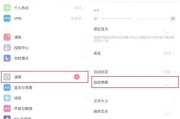
开篇核心突出在使用苹果iPhone过程中,电池续航问题一直是许多用户所关注的焦点。如果您的iPhone电池电量消耗异常快,可能会影响日常使用体验。...
2025-07-31 5 怎么办

随着科技的飞速发展,显卡已经成为了我们日常生活中不可或缺的一部分。尤其是对于游戏玩家和专业人士来说,950显卡等高端硬件设备的清洁保养显得尤为重要。显...
2025-07-30 5 怎么办
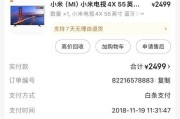
随着科技的发展,智能电视已经成为了大多数家庭不可或缺的娱乐设备。然而,遥控器的故障却时常给用户带来不便。如果你正面临遥控失灵的问题,不必着急,本文将为...
2025-07-27 10 怎么办

电瓶车,作为日常出行和通勤的便捷工具,深受广大用户的喜爱。但偶有发生电瓶车小锁打不开的情况,这不仅困扰着使用者,还可能影响到您的行程安排。在遇到电瓶车...
2025-07-27 7 怎么办
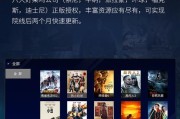
随着科技的飞速发展,4K智能机顶盒逐渐走进了我们的生活,为用户提供了全新的观影体验。如何使用4K智能机顶盒播放电影呢?在播放过程中遇到问题又应该如何解...
2025-07-26 10 怎么办

在数字化信息时代,网络已成为日常生活不可或缺的一部分。您家中的网络设备——电信猫路由器,可能需要您定期进行登录管理。如果您忘记了账号密码,或是首次尝试...
2025-07-26 6 怎么办